Как да вградите шрифтове в Powerpoint 2013
Изборът на правилния шрифт за презентация може да има изненадващо влияние върху начина, по който аудиторията ви оценява слайдшоуто. Но шрифтовите файлове, които използвате при създаването на Powerpoint презентация, се съхраняват на вашия компютър, а Powerpoint 2013 на компютъра на някой друг може да няма същите инсталирани шрифтове. Когато това се случи, Powerpoint ще замени липсващия шрифт с нещо друго в компютъра на този човек. Това ще промени начина, по който изглежда презентацията, което би могло да бъде нещо, което искате да избегнете.
Един от начините за преодоляване на този проблем е да вградите вашите шрифтови файлове във файла Powerpoint. Нашето ръководство по-долу ще ви покаже къде да отидете, за да активирате тази настройка.
Включете файлове с шрифтове в презентации на Powerpoint 2013
Стъпките по-долу ще променят настройките за презентации, които създавате в Powerpoint 2013, като автоматично вграждате шрифтови файлове в презентацията. Това ще позволи на други хора, които гледат презентацията на собствените си компютри, да виждат текста ви с правилния шрифт, дори ако той не е инсталиран на техните компютри.
Стъпка 1: Отворете Powerpoint 2013.
Стъпка 2: Щракнете върху раздела File в горния ляв ъгъл на прозореца.

Стъпка 3: Щракнете върху бутона Опции в долната част на колоната в лявата част на прозореца. Това отваря нов прозорец, озаглавен Powerpoint Options .
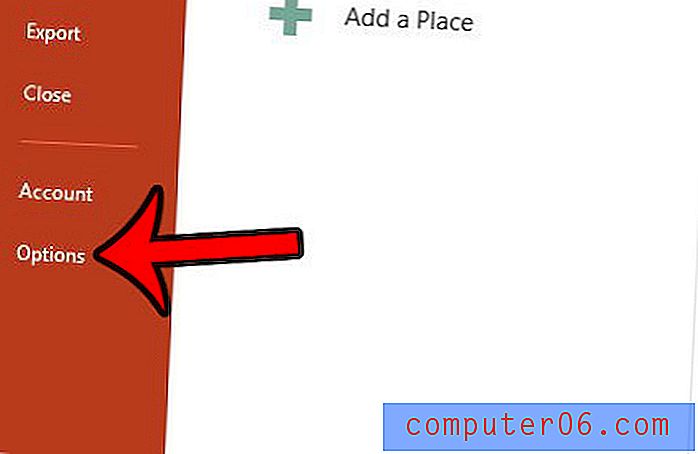
Стъпка 4: Щракнете върху раздела Запиши в лявата част на прозореца Опции за Powerpoint .
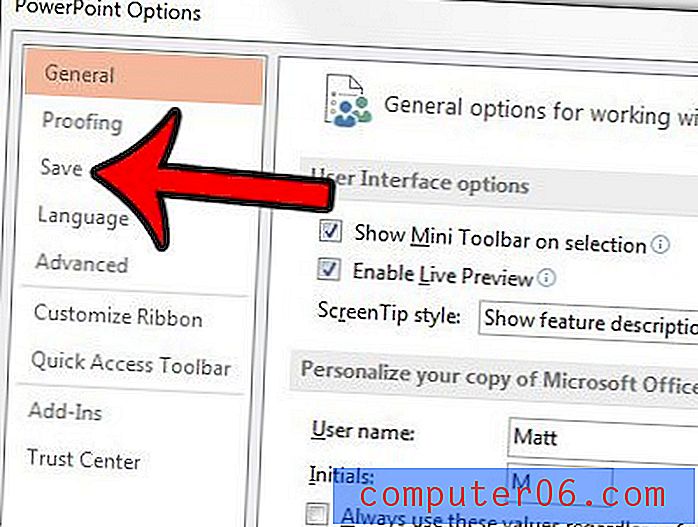
Стъпка 5: Превъртете до дъното на това меню, след това поставете отметка вляво от Вграждане на шрифтове във файла . Ако други хора, които гледат файла, ще го редактират, тогава е най-добре да изберете опцията Вмъкване на всички символи в този раздел. След това можете да щракнете върху бутона OK в долната част на прозореца на Powerpoint Options, за да го затворите и да приложите промените си.
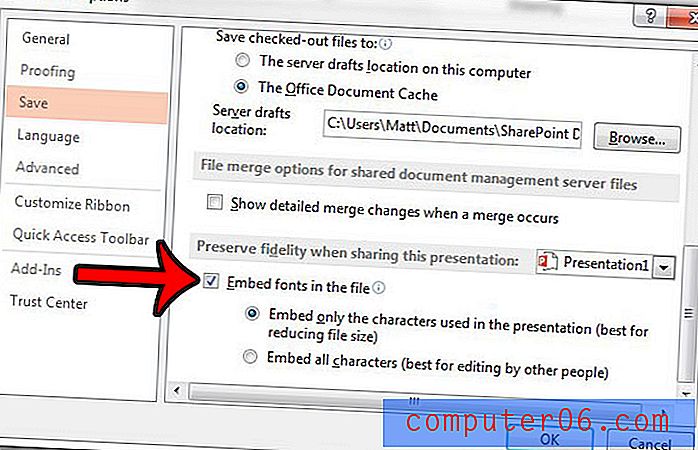
Имате ли презентация, която трябва да играете на непрекъснат цикъл, например на търговско изложение или като дисплей в магазин за търговия на дребно? Научете как да циклирате презентация на Powerpoint, така че да няма нужда да я рестартирате ръчно всеки път.



